今USBメモリを使ってパナソニック、シャープ、ソニーなどのテレビで動画を再生する人は多いでしょう。ただしUSBメモリに保存した後、今まで再生可能だった動画が突然再生できなくなった経験はありませんか?その時どうすればいいかわからないと困りますよね。そこでこの記事ではUSBメモリ動画が再生できないの原因を分析した上で、その場合の効果的な対処法を徹底解説します。また動画ファイルが破損している場合、壊れたファイルを修復する方法も紹介しますので、ぜひ最後までご覧ください。

1. USBメモリに保存していた動画ファイルが破損している:動画が再生できない場合は、動画ファイル自体が破損している可能性があります。USB に保存されている他の動画は正常に再生できるのに、特定の動画だけ再生できない場合は、そのファイルが破損しているかもしれません。
2. コーデックがインストールされていない:USBメモリ動画が再生できない問題は、ファイルの再生に必要なコーデックがコンピューターにインストールされていない場合に発生します。動画コーデックとは、動画の圧縮・変換・復元を行うプログラムのことを指します。再生したい動画ファイルや音声ファイルに使われているコーデックがパソコンなどにインストールされていないと、そのファイルは再生できません。
3. USBが故障している:動画ファイルを保存するUSBに故障が発生したり、USBとパソコンの接続に問題があったりする場合、動画ファイルが再生できないこともあります。したがって、USBメモリをコンピューターに接続する前に、USB に物理的な損傷がないことを確認する必要があります。
USBメモリを使用すれば、データをどこにでも持ち運べるので便利です。ただし、USBメモリに保存していた動画が再生できない問題が発生して、解決方法が分からない場合、とても困りますよね。そこで、それからUSBメモリ動画が再生できない時の対処法を詳しく説明します。また壊れた動画ファイルを修復できるツールも紹介します。
AnyMP4 動画 修復は強力的な動画修復ソフトとして、高い成功率で動画を修復できるだけではなく、動画の音が出ない問題を解決することも可能です。また、WindowsとMacの両方のシステムに対応しているため、異なるデバイスや環境での動画修復が可能です。
動画ファイルを追加する
上記のダウンロードボタンを利用してお使いのパソコンに応じてソフトをダウンロードして起動しましょう。そして「+」ボタンをクリックして、壊れた動画とサンプル動画をソフトに追加します。
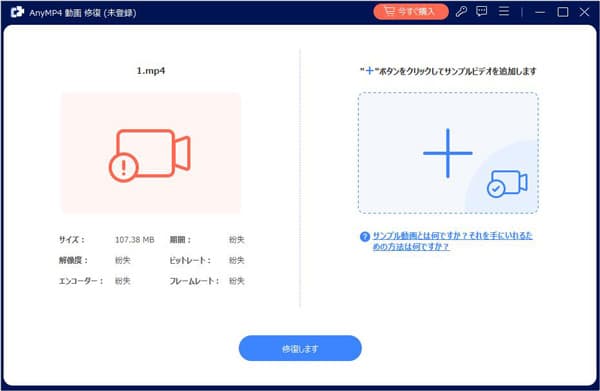
修復を開始する
「修復します」ボタンをクリックしたら、修復が開始されます。修復が完了した後、「プレビュー」ボタンをクリックして修復された動画をプレビューします。問題がなければ、「保存」ボタンをクリックします。
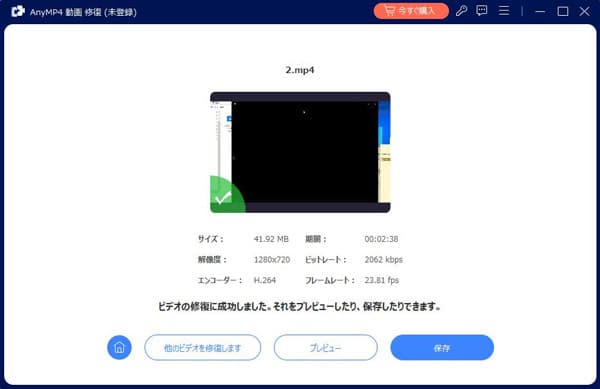
USBメモリがパソコンに正しく接続されていないと、USBに保存していた動画が再生できないかもしれません。この場合は、USBメモリを一度抜いて、再度パソコンに接続してください。また、バッテリー不足によりTwitterなどの動画が再生できない場合もありますので、その時パソコンに電力がしっかり給電されているかどうかも確認してみてください。

動画の再生にはさまざまなコーデックが必要です。動画ファイルの再生に必要なコーデックがコンピューターにインストールされていない場合、動画は再生できません。VLC Media Player、KMPlayer、PotPlayer、AnyMP4 ブルーレイプレーヤーなどのメディアプレーヤーには、さまざまなコーデックが付属しています。これらのソフトを再生に使用すれば、新しいコーデックをインストールする手間をかけずに、USBメモリに保存した動画が再生できない問題を解決できます。
動画形式にはMP4以外にもWMV、MOVなどの形式があり、現在の動画が再生できない場合は、他の形式に変換することで正常に再生できる可能性があります。動画形式を変換するには強力的なAnyMP4 動画変換 究極を利用することをお勧めします。AnyMP4 動画変換 究極は動画変換ソフトとして、超高速度で動画を変換できるだけではなく、動画のオリジナル画質を保つことも可能です。
変換したい動画ファイルを追加する
このソフトはWindowsとMacに対応しているため、お使いのパソコンに応じて上記のダウンロードボタンをクリックしてダウンロードして起動します。「ファイルを追加」あるいは画面の真ん中にある「+」をクリックして、変換したい動画ファイルをソフトに追加します。

出力形式を選択する
ファイルを追加した後、出力ファイルの形式及びパラメータを設定します。右上側で希望の出力形式を選択できます。またギヤボタンをクリックしたら、ビットレート、フレームレートなどに対する設定が変更できます。

変換を開始する
左下側で保存先を指定できます。設定が完了したら「すべて変換」ボタンをクリックして変換を開始します。また複数の動画ファイルを一つのファイルに結合したい場合は、「一つのファイルに結合」ボタンをクリックしてください。
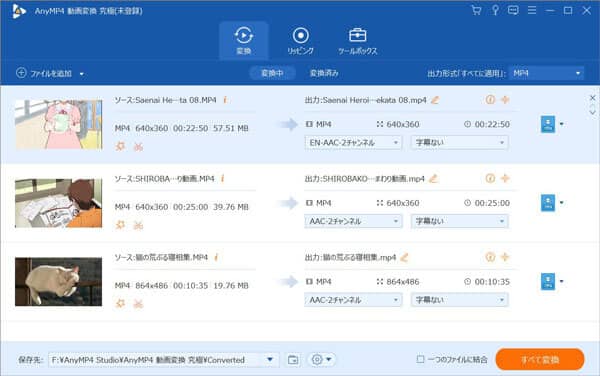
本文ではUSBメモリに保存していた動画が再生できない原因を分析しました。その場合の4つの解決方法を紹介しました。またAnyMP4 動画 修復で壊れた動画ファイルを修復する手順も詳しく説明しました。このソフトは無料でダウンロードできるので、破損した動画ファイルを修復したい方は、ぜひ試してみてください。
推薦文章

MacでYouTubeが見れない原因を分析して解決策を紹介します。

Anitubeが再生できない時の効果的な対処法も4つ紹介します。

ハードディスクのテレビ番組録画が再生できない時の対処法を詳しく説明します。

VOBファイルが再生できない原因を分析して4つの効果的な対策を紹介します。